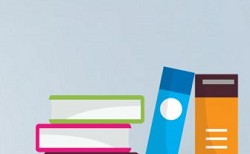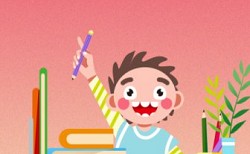简介:关于设置记录方面的的相关大学硕士和相关本科毕业论文以及相关设置记录论文开题报告范文和职称论文写作参考文献资料下载。

崔海涛 李晓兰
(宣化科技职业学院河北张家口075100)
摘 要:详细讲述了使用Dreamwe论文范文er CS3制作博客的设计思路及操作步骤.
关键词:论文范文;Dreamwe论文范文er CS3;博客;后台管理;用户登录
博客(Blog),Blog即Weblog的缩写, 指网络日志.一个Blog就是一个网页,它通常是由简短且经常更新的帖子( Post)所构成,这些张贴的文章都按照年份和日期倒序排列.读者可以到各大门户网站,如新浪、网易、中国博客网等申请免费博客空间,快速拥有属于自己的博客.一个完整的博客开发程序是比较复杂的,下面我们设计一个简单的具有博客主要功能的网站.
1.总体设计
该博客由9个页面组成,各页面之间关系如图1所示.

各页面功能分配如下所示:
☆ conn.asp:数据库连接的基本信息.
☆ index.asp:显示博客论文范文.
☆ show.asp:完整显示日志的全部信息.
☆ login.asp:管理员登录.用户输入的用户名和论文范文提交后,系统首先检验用户名和论文范文是否正确,如果正确,才能进入后台管理论文范文( admin.asp),否则给出错误信息(error.asp).
☆ error.asp:登录用户名或论文范文错误时显示信息.
☆ admin.asp,后台管理论文范文.
☆ write.asp::发论文范文.
☆ edit.asp:修改论文范文.
☆ dele.asp:删除论文范文.
2.数据库设计
通过分析,要在数据库中存放以下基本信息一
登录:用户名和论文范文(admin表),见表1.

前台显示和后台管理:日志标题、作者、发表时间、日志内容(diary表),见表2.

在Access2003,新建空数据库文件,命名为data.mdb,保存在如F:\blog\data文件夹中(blog为站点文件夹),分别创建admin表和diary表,并保存.打开Dreamwerver CS3,打开【数据库】面板,单击表左侧,看到该数据库在有这两个表.
3.建立登录页面(login.asp)
在站点的admin文件夹中新建login.asp文件.切换到【表单】工具栏,单击【表单】按钮,插入表单,建立包含“用户名”和“论文范文”两个文本域和一个“登录”图像域的登录页面.文本域“用户名”和“论文范文”的name属性分别为username和password,password的类型为论文范文.
4.数据库连接
01 单击【应用程序】面板I【数据库】选项卡的按钮,选择【自定义连接字符串】命令,对话框如图2所示,【连接名称】为“conn”,【连接字符串】用VBScript脚本语言编写,为:”Provider等于Microsoft.Jet.OLEDB.4.O,Data source等于F:\blog\data\data.mdb”.

02 单击【测试】按钮,出现【成功创建边接脚本】信息框,单击【确定】按钮.此时会在站点文件夹中自动生成“connection”文件夹,其中自动生成连接文件conn.asp,双击打开该文件,切换到代码视图中,可以看到相应的连接代码.
5.用户名或论文范文错误时,显示页面( error.asp)
01 在admin文件夹中,新建error.asp网页,在页面中输入文字: “用户名或论文范文错误,3秒钟后会自动返回.”
02 单击【常用】工具栏中文件头下拉列表,选择刷新,打开【刷新】对话框,进行设置:【延迟】为“3”秒;【操作】|【转到URL:】为“login.asp”.
03 打开login.asp页面,选中“登录”图像域.单击【服务器行为】面板I【用户论文范文】I【登录用户】命令,打开【登录用户】对话框,设置如图3所示.注意表单中的字段与表格admin中的字段列一一对应.设置完毕,单击【确定】按钮.分别输入正确用户名和论文范文( admin,12345)及错误的用户名和论文范文进行预览/测试网页.

6.制作博客论文范文( index.asp)
01 双击打开站点根文件夹新建index.asp,制作如图4所示网页.

02 单击【应用程序】I【绑定】面板,单击按钮,选择【记录集(查询)】命令,打开【记录集】对话框,设置记录集:【名称】为“rs”;【连接】为“conn”:【表格】为dia ry;【排序】为【ID】l【降序】,博客中最新发表的文章显示在最前面,所以排序选择“IDI降序”;其它各项默认.单击【测试】,看到diary表中内容显示,说明成功绑定记录集.
03 选中图4中粗线框住的表格,单击【服务器行为】面板I【重复区域】命令,打开【重复区域】对话框,设置为:【记录集】为“rs”:【显示】|“3”条记录.设置显示重复显示记录为3.
04 单击选择页面的字段“rs.content”,切换到代码视图,更改代码为“<,%等于left《rs.Fields.Item(“content”).Value),200)%>,”.left函数为VBSctipt脚本语言的从左串取字符串子串函数,这里取论文范文前200个字符显示.
05 需要把较长的论文范文内容全部显示,即在show.asp网页中完整详细显示每一条记录内容.选中文字“点击查看更多”,单击【属性】面板I【链接】浏览文件夹,-按钮,打开【选择文件】对话框.选择【文件名自】I【数据源】I【记录集(rs)】IID字段,在【URL:】文本框中显示代码: “<,%等于(rsFields.Item(”ID“)VaIue)%>,”.修改代码为, “show.aspID等于<,%等于(rs.Fields.ltem(“ID”).VaIue)%>,”.
ps历史记录设置:3设置计划读取巡逻记录查看报表
这种格式的超链接是ASP网页特有的,指链接网页的同时,传递记录唯一标志(主键)给show.asp网页,这样show.asp网页就只显示接收到的ID值对应的记录内容.也即详细显示唯一对应的记录内容.预览网页,单击“点击查看更多”,看到地址栏显示内容http://localhost/show.aspID等于9.说明网页链接成功.
06 选中页面底部文字“论文范文”,单击【服务器行为】面板l【记录集分页】I【移至第一条记录】命令,同样分别设置文字“上一页”、 “下一页”和“尾页”依次对应“移至上一条记录”、 “移至下一条记录”、 “移至最后一条记录”命令.
07 选择导航位置的“登录”,在【属性】面板设置超链接为admin/login.asp,
7.制作详细显示日志页( show.asp)
01 在站点根文件夹下新建文件show.asp,制作如图5所示网页.

02 单击【应用程序】I【绑定面板】,单击,选择【记录集(查询)】命令,打开【记录集】对话框,设置记录集 【名称】为“rs”;【连接】为“conn”:【表格】为“diary”;【筛选】为【ID】“等于”,【URL参数】为“ID”;其它各项默认.注意要设置主键ID筛选,这样才与index.asp传递过来的记录ID值对应.单击【测试】按钮.如果所输入的ID值表中存在,则会显示其所对应的记录:如果ID号不存在,则记录内容为空.
03 将记录集中字段拖到show.asp相应位置,与index.asp相同.预览网页,出现如下错误信息:

出错原因是没有当前记录可以显示.在index.asp中测试,会看到show.asp网页正常显示.
04 选择文字“返回论文范文”,在属性面板中设置链接为“index.asp”,Ctrl+s保存网页.
8.制作后台管理论文范文( admin.asp)
以下网页全部存放位置在后台admin文件夹.
01 新建文件“admin.asp”.制作如图6所示页面.

02 重复制作博客论文范文( index.asp)的02步骤.
03 选中导航位置文字“发论文范文”,在【属性】面板中【链接】为“write.asp”.
04 《选择文字“安全退出”,单击【服务器行为】面板I【用户身份验证】I【注销用户】命令,打开【注销用户】对话框,进行设置:【在以下情况论文范文销】为【单击链接】I【所选范围 “安全退出”】:【在完成后,转到】为““./index.asp”,安全退出到前台的论文范文“index.asp”.
“注销用户”的目的是清除记录在Session变量中的用户登录时的信息,防止用户信息泄露.
05 选中表格中文字“编辑”,在属性面板中设置链接,方法同制作index.asp页类似.代码为: “edit.aspID等于<,%等于(rs.Fields.ltem(“ID”).Value)%>,”.
06 同样方法设置文字“删除”的链接,代码为:“del,aspID等于<,% 等于(rs.Fields.ltem{“ID”).VaIue)%>,”.
07 重复“制作index.asp页”的03,设置显示重复显示记录为3.
08 重复“制作index.asp页”的06,设置记录的翻页.
09 单击【服务器行为】面板I【用户身份验证】I【限制对页的访问】命令,打开【限制对页的访问】对话框,进行设置: 【基于以下内容进行限制】选择【用户名和论文范文】单选项;【如果访问被拒绝,则转到】为“login.asp”.预览本页,打开的网页为login.asp,登录后才能访问admin,asp页.这样非法用户在不知道管理员用户名和论文范文的情况下,无法访问后台管理页面.对后面的网页write.asp、edit.asp、dele.asp全部设置限制对页的访问.
9.制作发布日志页( write.asp)
01 新建write.aso,页面及表单设置参照图7.

02 在“标题:”后插入文本字段,属性设置:【文本域】的name属性为“title”;【字符宽度】为“20”;【最多字符数】为“20”;【类型】为“单行”.
在“作者:”后插入文本字段,属性设置:【文本域】的name属性为“author”:其它设置同“标题”.
在“日期:”后插入文本字段,属性设置:【文本域】的name属性为“date”;【字符宽度】为“15”;【类型】为“单行”;【初始值】为“<,%等于date《)%>,”,注意必须在英文输入法下输入初始值.
在下一行单元格中插入文本区域,显示文章内容,属性设置:【文本域】的name属性为“content”;【字符宽度】为“70”;【行数】为“10”;【类型】为“多行”.
在第三行单元格插入两按钮,第1个按钮属性设置:【按钮名称】为button;【值】为“发论文范文”;【动作】选择“提交表单”.第2个按钮属性设置:【按钮名称】为button2;【值】为“取消”i【动作】选择“重设表单”.
03 单击【行为】面板I【检查表单】,打开【检查表单】对话框,设置“tit】e”、 “author”、 “content”的【值】均勾选“必须的”.检查表单对应事件为 “onUnload”.
04 单击选中“发论文范文”按钮,单击【服务器行为】面板I【插入记录】命令,打开【插入记录】对话框,设置如图8所示.
注意:【表单元素:】与【列:】下拉列表中diary表中的字段值一一对应.

预览网页,通过login.asp页面验证,进入admin.asp页面,然后点击“发论文范文”进行测试.
1.0. 制作编辑日志页(edit.asp)
01 新建edit.asp,页面设置参照图9.表单设计与制作同write.asp页相似.

02 重复与“制作详细显示show.asp页”的步骤,进行记录集的绑定.
03 将rs记录集中字段拖到edit.asp相应位置.
04 单击“修改”按钮,单击【服务器行为】面板I【更新记录】命令,打开【更新记录】对话框,设置如图10所示.先预览网页admin.asp,点击“修改”进行测试.

1.1. 制作删除日志页(dele.asp )
01 新建dele.asp,页面及表单内容设置参照图11.

02 重复与“制作show.asp页”的步骤,进行记录集的绑定.
03 将rs记录集中字段拖到del.asp相应位置.
04 单击选择“删除”按钮,单击【服务器行为】面板I【删除记录】命令,打开【删除记录】对话框,进行设置:【连接】为“conn”,【从表格中删除】为“dairy”;【选取记录自】为“rs”;【唯一键列:】为“ID”,勾选【数字】复选框;【提交此表单以删除】为“forml”:【删除后,转到:】为“admin.asp”.单击【确定】按钮.
到此,我们的博客全部做完,回到论文范文index.asp全部测试一下吧!读者有兴趣可以在此基础上添加其它如评论、留言、访问流量统计等功能模块.
如果读者希望在发表论文范文时,像论文范文网站博客那样方便的排版显示,可以从网上搜索“网页在线编辑器mEditor”和“ubb编辑器”等一些相关软件,参照有关说明进行使用,在这里就不加赘述.
参考文献
[1]oseph W. Lowery.Drearnwe论文范文er 8宝典[M].刘玲,尚红昕,张明雷,等译,北京:电子工业出版社.
总结:本论文可用于设置记录论文范文参考下载,设置记录相关论文写作参考研究。
ps历史记录设置引用文献:
[1] 知网查重历史记录
[2] 大学毕业论文格式设置 手写论文格式模板
[3] 毕业论文正文格式及写作要求 毕业论文格式设置